كانت إدارة إدخالات بدء التشغيل ممكنة باستخدام الأداة المساعدة لتكوين النظام (msconfig.exe) ، في Windows 7 والإصدارات الأقدم. يتم توفير هذه الوظيفة الآن بواسطة Task Manager في Windows 8 و Windows 10 ، والتي تتميز بعلامة تبويب "بدء التشغيل" الجديدة التي تسرد جميع إدخالات بدء التشغيل التلقائي في النظام.
يمكنك إما تمكين أو تعطيل العناصر المدرجة في علامة التبويب Task Manager Startup ، ولكن لا يتوفر خيار لحذف الإدخالات القديمة. بمرور الوقت ، قد تتراكم الإدخالات القديمة في علامة التبويب بدء التشغيل عندما تقوم بإلغاء تثبيت البرامج التي لم تعد تستخدمها.
فيما يلي مثال على وجود إدخال OneDrive في علامة التبويب بدء التشغيل حتى بعد ذلك إزالة تثبيت عميل OneDrive.
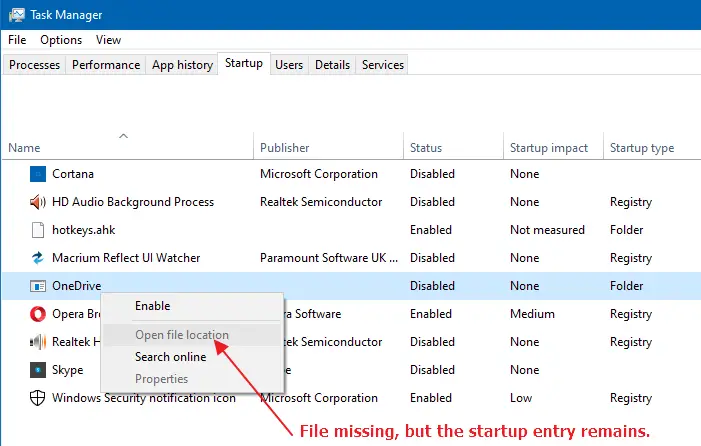
عند النقر بزر الماوس الأيمن فوقه ، فإن ملف افتح مكان ملف يصبح الخيار باللون الرمادي إذا لم يكن الملف القابل للتنفيذ موجودًا في الموقع المحدد.
يخبرك هذا المنشور بكيفية إزالة الإدخالات المتبقية أو غير الصالحة في علامة التبويب Task Manager Startup في نظامي التشغيل Windows 8 و Windows 10. انظر أيضًا إلى الملاحظة المضمنة في نهاية المقالة الخاصة بـ تطبيقات المتجر.
قم بإزالة الإدخالات غير الصالحة من علامة التبويب "بدء تشغيل إدارة المهام"
يمكن إزالة إدخالات بدء التشغيل غير الصالحة عبر التسجيل أو باستخدام برنامج متخصص مثل Autoruns.
الطريقة 1: استخدام Autoruns
باستخدام مدير المهام ، يمكنك إدارة إدخالات بدء التشغيل فقط من نقاط بدء التشغيل التلقائي المذكورة أعلاه. ومع ذلك ، هناك العديد من نقاط التشغيل الأخرى في مواقع التسجيل الغامضة حيث يمكن تشغيل البرامج. ولإدارة معظمها ، إن لم يكن جميعها ، فإن Autoruns هي الأداة التي تحتاجها. Autoruns ، كما يقولون ، مثل MSCONFIG على المنشطات.
الأهمية: لن تعرض Autoruns الإدخالات التي تم تعطيلها في علامة تبويب بدء التشغيل في إدارة المهام لأنها مخزنة في موقع تسجيل مختلف. إذا كنت تريد حذف عنصر بدء التشغيل "معطل" ، فتأكد من تمكين العنصر أولاً في إدارة المهام. للقيام بذلك ، انقر بزر الماوس الأيمن فوق عنصر بدء التشغيل ، واختر "تمكين".
- تحميل أوتورونس من مايكروسوفت.
- قم بفك وتشغيل الأداة برفع مستوى ("تشغيل كمسؤول").
- انقر فوق علامة التبويب "تسجيل الدخول"
- إزالة إدخالات بدء التشغيل غير المرغوب فيها هناك. انها الأهمية للتأكد من عدم الإزالة مداخل مايكروسوفت هناك ، ولا سيما
Userinitدخول.
نصيحة: Autoruns يسمح لك إخفاء إدخالات Microsoft و Windows عبر قائمة الخيارات حتى لا تزيل عن طريق الخطأ برامج التشغيل التلقائي المهمة التي يحتاجها Windows. - بعد قيامك بتنظيف إدخالات بدء التشغيل المعطلة ، تابع حذف الاختصارات غير الصالحة في ملف بدء المجلدات. اتبع التعليمات الواردة في "الخطوة 2"(تحت الطريقة 2) أدناه.
الطريقة 2: استخدام محرر التسجيل
يمكن تحميل برامج بدء التشغيل التلقائي المدرجة في علامة التبويب "بدء تشغيل إدارة المهام" من السجل أو من مجلدات بدء التشغيل. اتبع هذه الخطوات لتنظيف الإدخالات غير الصالحة من السجل وكذلك من مجلدي بدء التشغيل يدويًا.
الخطوة 1: تنظيف مفاتيح "تشغيل" في التسجيل
- إنشاء نقطة استعادة النظام أو خذ سجل النسخ الاحتياطي الكامل أول.
- ابدأ تشغيل محرر التسجيل (regedit.exe) وانتقل إلى الموقع التالي:
HKEY_CURRENT_USER \ SOFTWARE \ Microsoft \ Windows \ CurrentVersion \ Run
- كل قيمة في الجزء الأيمن هي إدخال تلقائي تضيفه البرامج. انقر بزر الماوس الأيمن فوق إدخال غير مرغوب فيه في الجزء الأيمن ، واختر حذف.
- كرر نفس الشيء في مفتاح التشغيل تحت
HKEY_LOCAL_MACHINEمفتاح الجذر (ينطبق على جميع المستخدمين) المذكور أدناه.
تلميح: أثناء تواجدك في موقع السجل السابق ، يمكنك النقر بزر الماوس الأيمن على مفتاح "تشغيل" والاختيارانتقل إلى HKEY_LOCAL_MACHINEالخيار في قائمة النقر بزر الماوس الأيمن ، والتي تلقائيا يأخذك إلى المسار التالي:HKEY_LOCAL_MACHINE \ SOFTWARE \ Microsoft \ Windows \ CurrentVersion \ Run
- تستخدم برامج 32 بت الموجودة على جهاز كمبيوتر يعمل بنظام Windows 64 بت ما يلي
WOW6432 العقدة \... \ تشغيلمواقع التسجيل. تحتاج إلى اتباع نفس الإجراء هنا أيضًا:HKEY_CURRENT_USER \ SOFTWARE \ WOW6432Node \ Microsoft \ Windows \ CurrentVersion \ Run HKEY_LOCAL_MACHINE \ SOFTWARE \ WOW6432Node \ Microsoft \ Windows \ CurrentVersion \ Run
- بالإضافة إلى ذلك ، قم بتنظيف الإدخالات المقابلة (لكل عنصر تمت إزالته من المواقع المذكورة أعلاه) تحت المفاتيح التالية.
HKEY_CURRENT_USER \ SOFTWARE \ Microsoft \ Windows \ CurrentVersion \ Explorer \ StartupApproved \ Run HKEY_LOCAL_MACHINE \ SOFTWARE \ Microsoft \ Windows \ CurrentVersion \ Explorer \ StartupApproved \ Run
(ملحوظة: يتم تخزين العناصر المعطلة في علامة تبويب بدء تشغيل إدارة المهام في ملف
بدء التشغيلمواقع التسجيل.) - اخرج من محرر التسجيل.
الخطوة 2: تنظيف العناصر الموجودة في مجلدات بدء التشغيل (لكل مستخدم وبدء التشغيل المشترك)
- افتح هذا المجلد عن طريق كتابة المسار في شريط عنوان File Explorer:
٪ ProgramData٪ \ Microsoft \ Windows \ قائمة ابدأ \ البرامج \ بدء التشغيل
- احذف الاختصارات غير المرغوب فيها هناك.
- افتح هذا المجلد عن طريق كتابة المسار في شريط عنوان File Explorer. هذا يفتح مجلد بدء التشغيل لكل مستخدم (شل: بدء التشغيل)
٪ Appdata٪ \ Microsoft \ Windows \ قائمة ابدأ \ البرامج \ بدء التشغيل
- احذف الاختصارات غير المرغوب فيها من المجلد أعلاه.
آمل أن تكون قادرًا على التخلص من الإدخالات الميتة أو غير الصالحة في علامة التبويب بدء تشغيل إدارة المهام باستخدام إحدى الطريقتين السابقتين!
ماذا عن إدخالات بدء تشغيل تطبيقات المتجر؟
لاحظ أن الطرق المذكورة أعلاه هي لإزالة تطبيقات سطح المكتب الكلاسيكية (win32) فقط من بدء التشغيل. لا يمكن إزالة إدخالات بدء تشغيل تطبيقات المتجر أو تطبيقات الويب العالمية الحديثة باستخدام السجل أو التشغيل التلقائي.
بالنسبة إلى تطبيقات سطح المكتب الكلاسيكية ، سترى الكلمات التسجيل أو مجلد في عمود "نوع بدء التشغيل" ، للإشارة إلى ما إذا كان الإدخال قد تم إنشاؤه من مجلد بدء التشغيل أو من أحد ملفات يركض مفاتيح في التسجيل.
بالنسبة لتطبيقات المتجر (مثل تطبيقات ShareX و Skype و Cortana و Your Phone) ، سيكون عمود نوع بدء التشغيل فارغًا. هذا لأنه ، بالنسبة لتطبيقات UWP ، تأتي إدخالات بدء التشغيل من ملف البيان المدرجة في وقت التجميع. الطريقة الوحيدة لإزالة إدخال بدء تشغيل تطبيق المتجر هي إلغاء تثبيت البرنامج.
طلب واحد صغير: إذا أعجبك هذا المنشور ، فيرجى مشاركة هذا؟
ستساعد مشاركة واحدة "صغيرة" منك كثيرًا في نمو هذه المدونة. بعض الاقتراحات الرائعة:- يعلق!
- شاركها على مدونتك المفضلة + Facebook ، Reddit
- غردها!